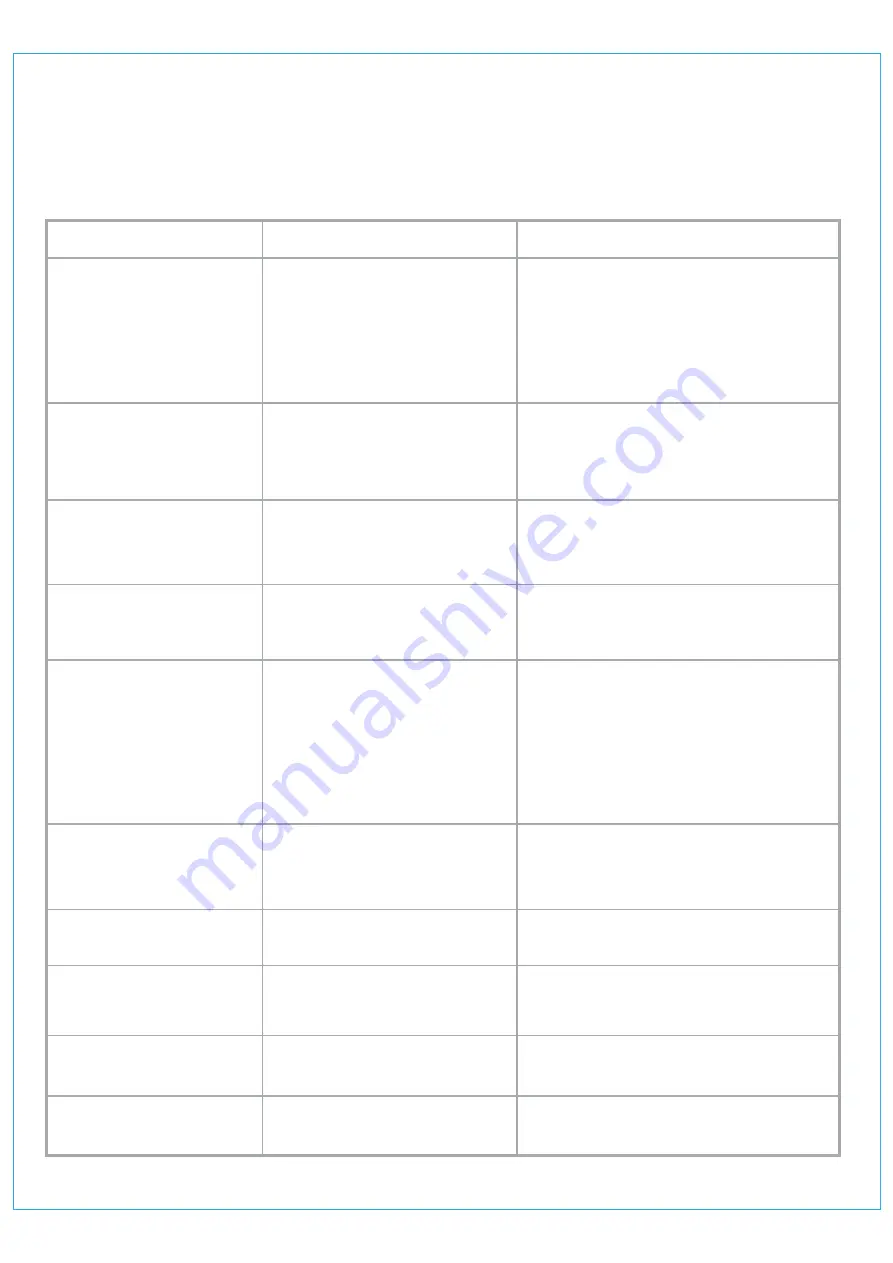
-Photo Booth no se enciende.
-El cable de alimentación no está enchufado a la
toma de corriente.
-Los cables / enchufes están conectados
incorrectamente.
-No se presionó el botón ON / Off en la parte
superior de la unidad.
-Asegúrese de que el cable de alimentación esté enchufado al
tomacorriente de la pared y que haya energía en ese
tomacorriente. (Enchufe otros equipos eléctricos en la toma de
corriente para asegurarse de que la toma funcione normalmente).
-Asegúrese de que todos los cables / enchufes estén conectados
correctamente y completamente insertados como se indica en las
instrucciones de montaje.
-Presione el botón ON / OFF en la parte superior de la unidad para
encender.
-La pantalla de Photo Booth está congelada.
-La pantalla se ve pixelada o hay líneas que
atraviesan la imagen.
-El Photo Booth encontró un problema al procesar
los datos.
-Es posible que deba REINICIAR el Photo Booth.
Desenchufe el Photo Booth del tomacorriente y espere 60
segundos para REINICIAR el Photo Booth.
Vuelva a enchufar el Photo Booth y presione el botón ON / OFF
en la parte superior de la unidad para encenderla.
-La impresora no imprime.
-La impresora puede no tener papel.
-Es posible que la puerta de la impresora no esté
cerrada correctamente.
-El papel se insertó al revés.
-Revise para asegurarse de tener papel en la impresora.
-Asegúrese de que la puerta de la impresora esté cerrada
correctamente y bloqueada en su lugar deslizando la puerta
hacia abajo hasta que escuche un clic.
(Consulte el manual del usuario)
-La impresora está imprimiendo papel, pero
no hay imagen en el papel después de que
se ha impreso.
-Asegúrese de que la superficie de impresión esté orientada
hacia adelante.
El lado del texto del papel debe mirar hacia adentro.
(Consulte el manual del usuario)
-Es posible que el papel se haya colocado al revés.
-El Photo Booth no se conectará a Internet.
-Es posible que Photo Booth esté ubicado
demasiado lejos de su enrutador inalámbrico.
-Su WIFI en el Photo Booth puede estar apagado.
-Es posible que deba restablecer una nueva
conexión a su enrutador WIFI.
-Es posible que esté ingresando una contraseña
incorrecta en su red WIFI.
-Intente acercar su Photo Booth a su enrutador de Internet WIFI.
-Asegúrese de que Photo Booth WIFI esté encendido en
Configuración de red.
-En Configuración de red, elija el nombre de su red y haga clic
en "Olvidar red", luego restablezca una nueva conexión
seleccionando el nombre de su red e ingresando nuevamente
su contraseña WIFI.
-Asegúrate de estar usando la contraseña correcta para tu red
WIFI (siempre verifique que su contraseña WIFI funcione en tus
otros dispositivos).
-Las fotos que se imprimen se ven
demasiado oscuras.
-Es posible que no tenga la iluminación adecuada
en el entorno en el que instaló su Photo Booth.
-Su papel fotográfico no estaba calibrado cuando
cargó el nuevo papel.
-Intente mover el Photo Booth a una habitación bien iluminada.
-Asegúrese de utilizar el papel de calibración azul cuando
cargue papel nuevo en su Photo Booth. (Ver manual de usuario)
-Después de cada foto, mi Photo Booth
imprime automáticamente.
-Esta es una característica de Photo Booth que se
encuentra en el menú de configuración.
-Si desea desactivar esta función, haga clic en el menú
Configuración y anule la selección de la función Impresión
automática.
-La interfaz de usuario en pantalla no
coincide con las instrucciones de mi
manual de usuario.
-Después de una actualización de software,
algunos de los íconos y características pueden
haber cambiado para enriquecer la experiencia
del usuario.
-Visite www.tastemakersllc.com/polaroidusermanual para obtener
una lista de las funciones y la interfaz de usuario más recientes.
-Mi Photo Booth no funciona correctamente. -Es posible que deba actualizar su software.
-Haga clic en la pestaña Configuración en su Photo Booth para
buscar actualizaciones de software.
-Mis fotos aparecen desenfocadas.
-Su Photo Booth tiene una función de enfoque
automático y está recogiendo objetos
circundantes.
-Intente centrarse en el medio de la pantalla para mantener un
enfoque fuerte en su cara / caras.
Page 15
Solución de problemas
Problema
Causa posible
Solución






























